APC UPS SNMPv3 서비스를 구성하는 방법을 알아보시겠습니까? 이 자습서에서는 Zabbix와 같은 네트워크 모니터 소프트웨어가 APC UPS의 네트워크 관리 카드를 사용하여 원격으로 정보를 수집할 수 있도록 APC UPS SNMP 버전 3 기능을 구성하는 방법을 보여 드리겠습니다.
이 튜토리얼은 스마트 UPS SRT 6000으로 알려진 APC UPS 모델 SRT6KXLI에서 테스트되었습니다.
이 튜토리얼은 또한 RT6000으로 알고 APC UPS 모델 AP9631에서 테스트되었습니다.
저작권 © 2018-2021 에 의해 Techexpert.tips.
모든 권리보유. 이 출판물의 어떤 부분도 게시자의 사전 서면 허가 없이 어떤 형태로든 또는 어떤 방법으로든 복제, 배포 또는 전송될 수 없습니다.
장비 목록
여기에서 이 자습서를 만드는 데 사용되는 장비 목록을 찾을 수 있습니다.
이 링크에는 이 자습서를 만드는 데 사용되는 소프트웨어 목록도 표시됩니다.
APC UPS - 관련 튜토리얼 :
이 페이지에서는 APC UPS와 관련된 자습서 목록에 빠르게 액세스할 수 있습니다.
튜토리얼 APC UPS - SNMPv3 구성
먼저 APC UPS 웹 인터페이스에 액세스해야 합니다.
브라우저를 열고 APC UPS의 IP 주소를 입력합니다.
로그인 화면에서 기본 사용자 이름과 기본 암호를 사용합니다.
• 기본 사용자 이름 : apc
• 기본 암호 : Apc

성공적인 로그인 후 APC UPS 대시보드로 전송됩니다.
웹 인터페이스에서 구성 메뉴에 액세스하고 다음 옵션을 선택합니다.
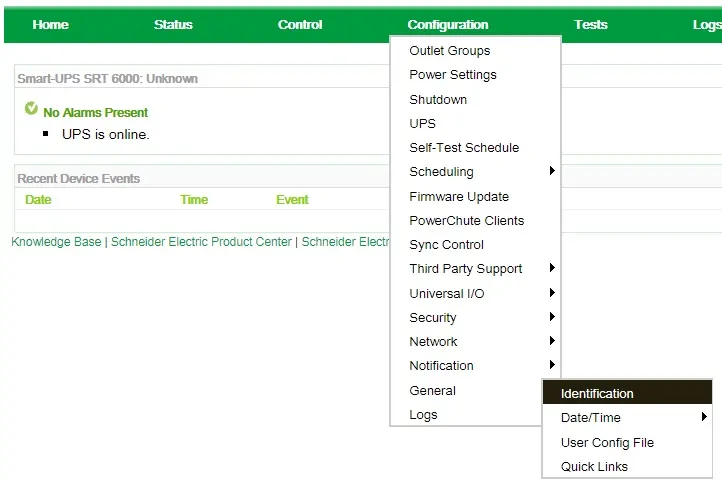
원하는 식별 정보를 적용 버튼을 클릭한 경우 구성합니다.
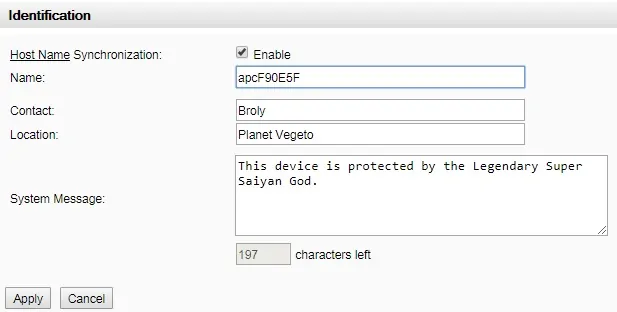
이제 APC UPS에서 SNMP 서비스를 사용하도록 설정해야 합니다.
SNMP 서비스를 사용하려면 다음 메뉴 옵션에 액세스해야 합니다.
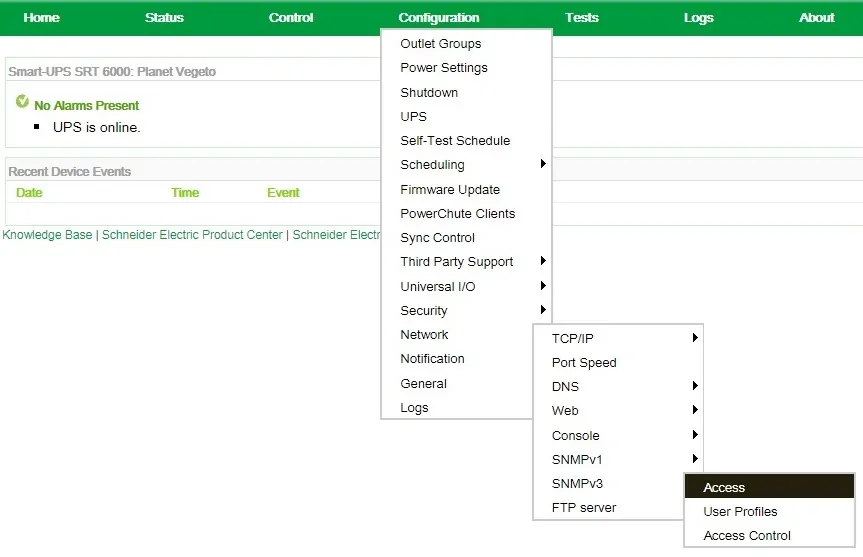
확인란을 선택하고 적용 버튼을 클릭합니다.
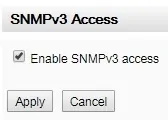
웹 인터페이스에서 구성 메뉴에 액세스하고 다음 옵션을 선택합니다.
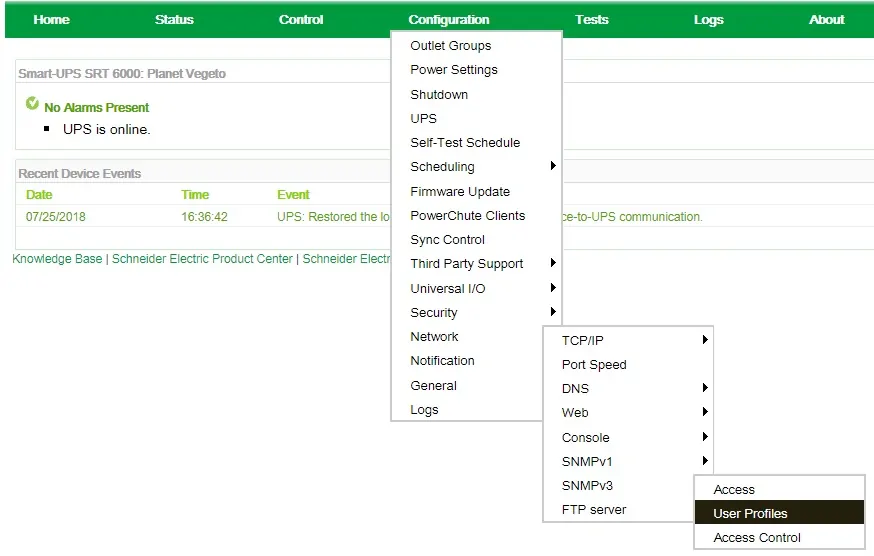
이제 SNMP 서비스에 액세스할 수 있는 권한이 있는 SNMP 사용자 계정을 설정해야 합니다.
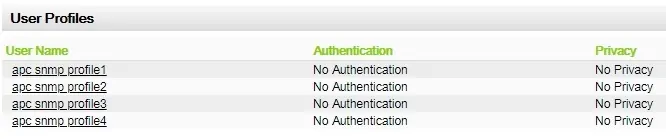
명명된 계정 선택: APC SNMP PROFILE1
SNMPv3 사용자 이름을 설정합니다.
사용자 계정을 인증하도록 암호를 설정합니다.
개인 정보 암호를 설정하여 연결을 암호화합니다.
인증 프로토콜 선택: SHA
개인 정보 보호 프로토콜 선택: AES
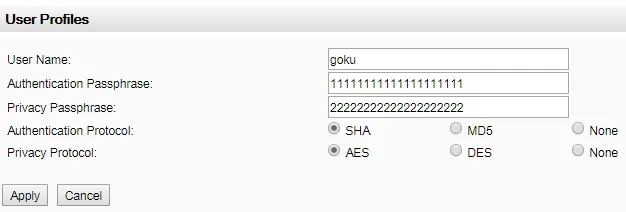
웹 인터페이스에서 구성 메뉴에 액세스하고 다음 옵션을 선택합니다.
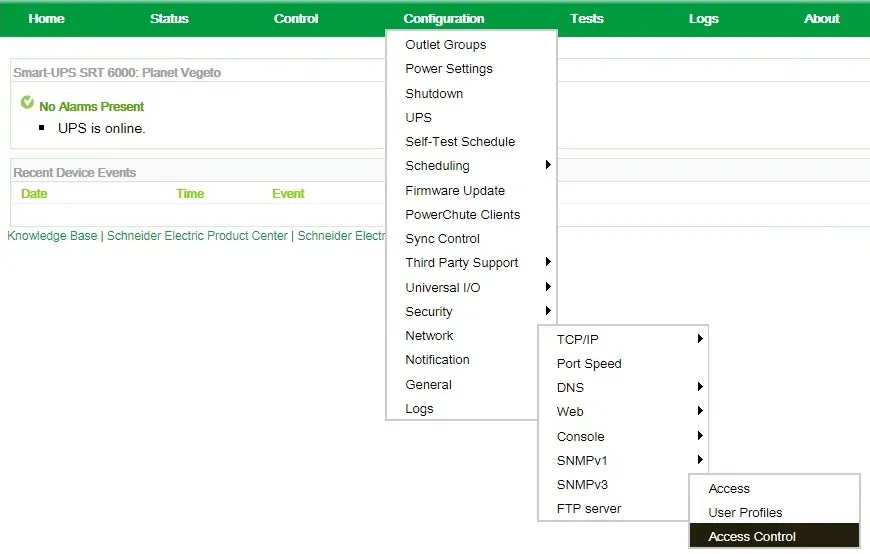
이제 SNMP 서비스에 액세스할 수 있는 권한이 있는 SNMP 사용자 계정을 설정해야 합니다.
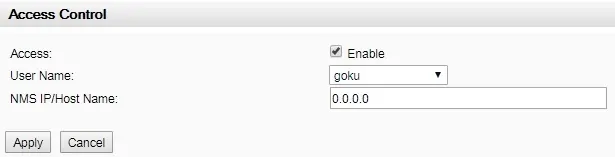
APC SNMPv3 서비스를 성공적으로 활성화했습니다.
SNMPv3 사용자 계정을 성공적으로 구성했습니다.
SNMP3 구성을 테스트하려면 우분투 리눅스를 실행하는 컴퓨터에서 다음 명령을 사용합니다.
다음은 SNMPWALK 출력의 작은 샘플입니다.
Linux를 실행하는 컴퓨터를 사용하여 APC SNMPv3 통신을 성공적으로 테스트했습니다.
